WordPress 테마를 변경하기 전에 해야 할 일
게시 됨: 2022-01-30언제든지 테마를 변경할 수 있는 기능은 WordPress의 많은 이점 중 하나입니다. 몇 분 만에 웹 사이트를 처음부터 다시 디자인하여 신선하게 만들 수 있습니다. 그래도 워드프레스 테마를 변경하기 전에 해야 할 일이 몇 가지 있는데 오늘은 그 내용을 알려드리겠습니다.
테마를 전환하는 것은 큰 결정이며 모든 WordPress 사이트 소유자는 어느 시점에서 이를 수행합니다. 그러나 물론, 당신이 그것을 하는 이유에 대한 추론은 다른 누구도 아닌 당신에게 있습니다. 책에 따라 모든 것을 수행하면 트래픽을 잃지 않을 것이라고 확신할 수 있습니다. 반대로 사람들이 새로운 모양을 좋아하고 추가하면 새로운 기능도 좋아할 것이기 때문에 충돌이 발생할 가능성이 있습니다.
이제 가능한 한 많은 시간을 할애하여 테마를 조사하고 자신의 필요에 가장 적합한 테마를 찾는 것이 중요합니다. 어떻게 해야 할지 잘 모르겠다면 비즈니스에 가장 적합한 WordPress 테마를 선택하는 방법에 대한 안내입니다. 그러나 변경하기 전에 준비해야 할 사항을 살펴보겠습니다 .
사용자 정의를 기록해 두십시오.
WordPress 웹 사이트 소유자가 테마를 사용자 지정하여 테마를 더 멋지게 보이도록 하거나 원래 없었던 일부 기능을 추가하는 것은 드문 일이 아닙니다. 테마 파일에 코드 조각을 추가하여 이 작업을 수행하면 아무런 문제가 없습니다. 그러나 변경 사항을 쉽게 추적 할 수 없으며 이러한 일이 발생하지 않기를 바랍니다.
새 테마 통합을 시작하기 전에 현재 테마의 파일을 살펴보고 모든 추가 코드를 확인하세요. 새 테마에 대한 변경 사항을 전송하려면 코드 스니펫 플러그인을 사용하는 것이 좋습니다. 이 경로를 따라 이동하면 테마 파일을 다시 파헤칠 필요가 없습니다.

현재 성능 메트릭 가져오기
사이트에서 무엇이든 변경하기 전에 현재 로딩 속도와 성능을 확인하십시오. 더 좋아 보인다 해도 페이스리프트 이후에 성능이 더 나빠지면 사이트가 실제로 개선되지 않습니다. 이상적으로는 새 테마가 현재 사용 중인 테마보다 빠르게 작동하기를 원합니다 .
Google Page Speed Insights를 사용하여 로딩 시간과 웹사이트 속도를 확인하거나 다른 무료 웹사이트 속도 테스트 도구를 사용할 수 있습니다. 당신은 하나를 찾는 데 문제가 없어야합니다.
사이드바 및 위젯 영역에 주의
사이트에 이메일 구독 양식이나 소셜 미디어 버튼과 같은 위젯이 있는 경우 사이드바를 통해 추가하고 있을 것입니다. 그러나 모든 WordPress 테마에는 다른 위젯 영역이 있습니다. 따라서 테마를 전환한 후 위젯이 사라질 수 있습니다 .
현재 테마에 어떤 위젯을 사용하고 있는지 메모 해 두면 무서운 시나리오가 아닙니다. 그런 다음 전환 프로세스 중에 문제가 발생하면 쉽게 복제할 수 있습니다. 또한, 사용자 정의 코드 또는 단축 코드를 사용한 경우 다시 사용할 수 있도록 복사하여 저장하십시오.
추적 코드를 잊지 마십시오
비즈니스 소유자는 종종 웹 사이트에서 얼마나 많은 고객을 확보하고 싶어하는지 알고 싶어 테마 파일에 직접 전환 추적 코드를 설치합니다. 물론 이러한 코드를 사이트에 추가하는 것은 어렵지 않지만, 많이 추가 할 경우 다시 할 수 있도록 모두 한곳에 두는 것이 편리합니다 . 따라서 사이드바와 마찬가지로 나중에 사용할 수 있도록 복사하고 저장합니다.
한 단계 더 나아가고 싶다면 Monsterinsights 플러그인을 고려하십시오. 이를 통해 WP 대시보드에 Google Analytics를 추가 할 수 있으며 어떤 테마를 사용하든 추적 데이터가 손실되지 않습니다.

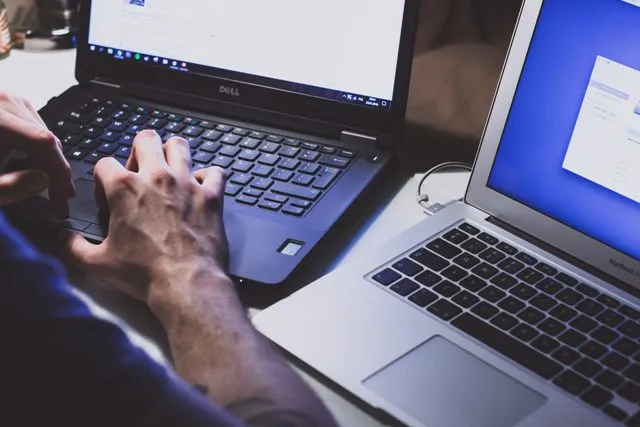
현재 웹사이트 백업
사이트 백업은 WordPress 테마를 변경하기 전에 해야 할 중요한 일 중 하나입니다. 사실, 우리는 당신이 그것을 정기적으로 하는 것이 좋습니다. 이렇게 하면 게시물, 페이지, 플러그인 또는 데이터베이스를 잃지 않도록 할 수 있습니다.
당연히 가장 쉬운 방법 은 UpdraftPlus 와 같은 WordPress 백업 플러그인을 사용하는 것 입니다. 그런 다음 전환 과정에서 문제가 발생하면 즉시 이전 사이트로 돌아가 다시 시작할 수 있습니다.
사이트를 유지 관리 모드로 전환
변경할 때마다 WordPress 사이트를 유지 관리 모드로 전환하는 것을 잊지 마십시오. 방문자는 무슨 일이 일어나고 있는지 알려주는 친절한 안내문을 보게 되며 사이트의 반쯤 완성된 새 버전을 다룰 필요가 없습니다.
이 페이지를 멋지게 만들고 싶다면 SeedProd와 같은 플러그인을 사용하세요 . 사용하기 쉽고 마음의 평화를 줄 것입니다. 가능한 한 빨리 모든 것을 끝내기 위해 서두를 필요가 없으며 진행 중인 작업에서 사람들을 멀리할 수 있습니다.
테스트 기능 및 설치된 플러그인
WP Full Care가 사이트의 테마를 변경할 때 우리는 항상 모든 페이지와 메뉴를 살펴보고 모든 기능이 있는지 확인합니다 . 또한 모든 플러그인이 제대로 작동하는지 확인합니다. 물론 동일한 작업을 수행하는 것이 좋습니다.
이전 사이트 버전의 모든 스니펫을 다시 붙여넣고 시간을 들여 테스트합니다 . 오류가 표시되면 사이트를 다시 활성화하기 전에 문제를 해결하세요. 이렇게 하면 문제를 해결하기 위한 향후 가동 중지 시간을 방지할 수 있습니다.
브라우저 및 장치에서 새 테마 테스트
이전 웹사이트와 마찬가지로 새 웹사이트는 모든 브라우저와 기기에서 잘 작동해야 합니다. 대부분의 방문자가
아마도 Chrome을 통해 사이트를 볼 것이므로 그렇지 않은 사용자의 경험을 망칠 여유가 없습니다 .
따라서 손에 넣을 수 있는 모든 장치로 사이트를 테스트하십시오. 모든 것이 제대로 작동하는지 확인했으면 다른 브라우저로 이동하세요. 이는 광범위한 프로세스이지만 일단 진행 하면 간과한 오작동으로 인해 트래픽이나 방문자를 놓치고 있지 않다는 것을 확신하게 될 것입니다 .

청중에게 새 사이트가 활성화되었음을 알리십시오.
모든 테스트를 마치면 새로운 웹사이트가 있다는 것을 사람들에게 알리는 일만 남습니다. 유지 관리 모드를 끄고 소셜 미디어에 행복한 소식을 게시하십시오 . 이메일 뉴스레터를 작성하여 사이트가 활성화되는 즉시 보내는 것도 좋은 생각입니다. 사용자는 새로운 모양에 대해 궁금해하고 재설계를 보기 위해 서두를 것입니다.
이것들은 WordPress 테마를 변경하기 전에 해야 할 거의 모든 일 이며 이제 열심히 일한 결과를 즐길 수 있습니다. 그래도 사용자의 피드백을 듣고 마음에 들지 않는 부분은 수정하세요. 적응하는 데 시간이 필요할 수도 있지만 책에서 모든 것을 했다면 즐길 수 있을 것입니다.
